
소셜 미디어 제국 인 Facebook은 사용자를위한 풍부하고 포괄적 인 소셜 기능을 제공합니다. 예를 들어 Facebook은 2011 년 인스턴트 채팅 앱 Messenger를 출시했으며 현재 1.2 억 명 이상의 활성 사용자를 보유하고 있습니다.
메신저를 통해 멀티미디어 메시지를 보낼 수 있습니다 : 문자, 사진, GIF, 비디오, 음성 메시지. 사용자는 이제 음성 또는 영상 통화를 할 수도 있습니다. 2020 년 동안 메신저를 통한 메시지 트래픽은 글로벌 COVID-50 격리로 인해 19 % 증가했습니다. 특히 온라인 회의의 새로운 방식이 된 그룹 영상 통화는 1,000 % 증가했습니다.
Windows, Mac, iOS, Android 등 다양한 플랫폼에서 페이스북 영상통화를 할 수 있습니다. 이 기사를 통해 방법을 소개합니다. 페이스북 영상통화 녹음 다른 플랫폼에서.
또한, 나는 또한 당신에게 방법을 보여주고 싶습니다 Facebook 비디오 다운로드 번거롭지 않게. 따라서 원하는 비디오의 사본을 항상 가질 수 있습니다.
1 부분. Windows에서 Facebook 화상 통화를 녹음하는 방법은 무엇입니까?
내장된 스크린 레코더를 사용하여 Windows에서 번거롭지 않은 방식으로 비디오를 녹화할 수 있습니까? 내장 스크린 레코더는 타사 스크린 레코더만큼 기능이 많지 않을 수 있지만 기본 화면 녹화에는 충분합니다.
보자 컴퓨터에서 Facebook 화상 통화를 녹음하는 방법!
Windows 사용자의 경우 Windows 컴퓨터에 사전 설치된 프로그램인 XBOX Game bar를 사용하여 화면을 녹화할 수 있습니다. 원래 게임 중에 화면을 녹화하는 데 사용됩니다.
- 웹에서 화상 통화를 받거나 비디오를 재생하고 바로 가기를 사용하여 XBOX Game bar를 실행합니다. 윈+ 지 당신의 키보드에. 그런 다음 캡처 부분에서 세 번째 아이콘을 클릭하여 녹음을 시작합니다.
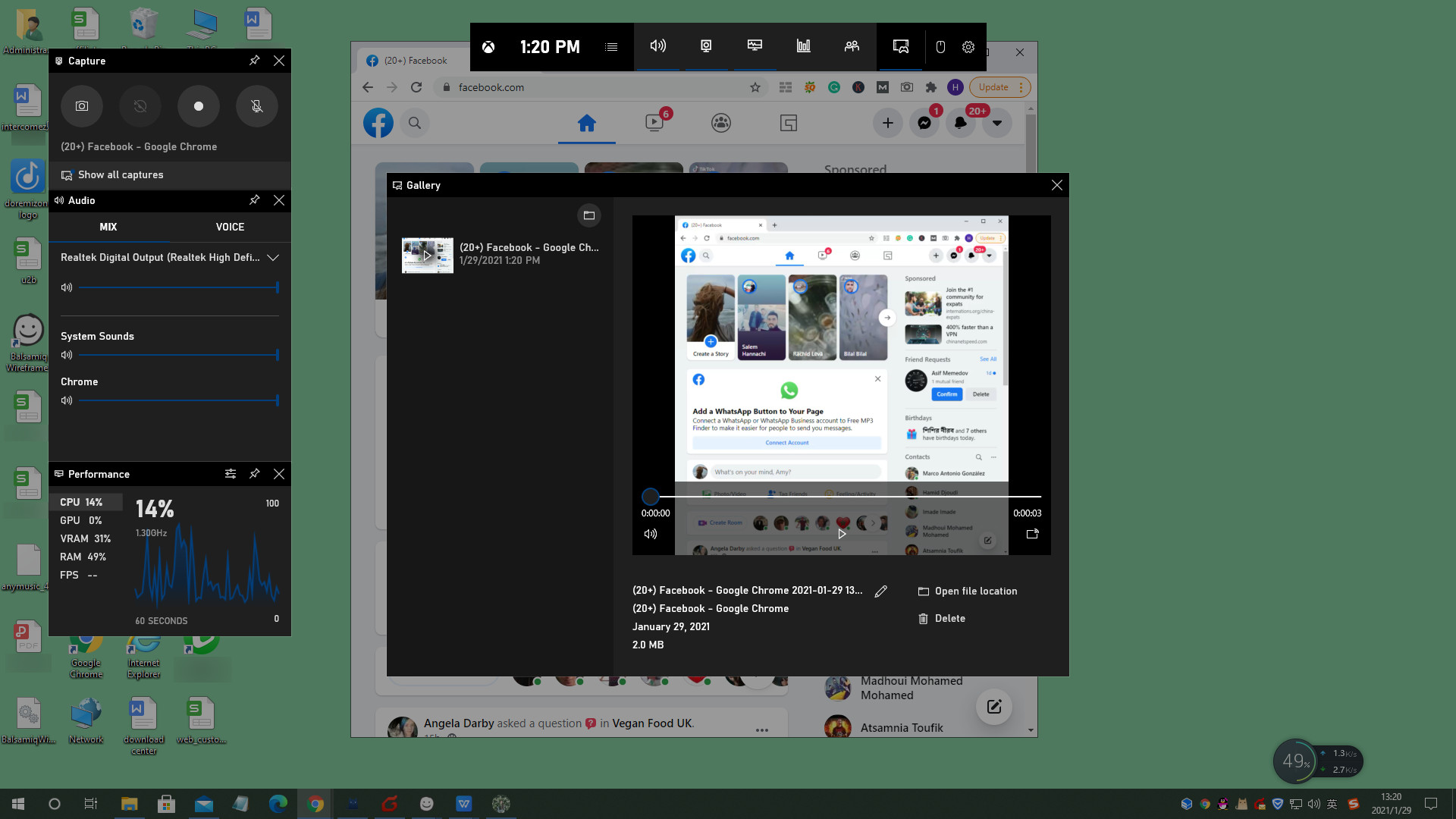
- XBOX Game bar는 브라우저에서 일어나는 활동을 기록합니다.
- 사각형 버튼을 클릭하여 녹음을 중지할 수 있습니다.
- Press Win + G 다시, 모든 캡처 보기 옵션을 클릭하여 녹화된 비디오를 볼 수 있습니다. 몇 가지 옵션이 있습니다. 녹화된 비디오를 기본 폴더에서 보거나, 이름을 바꾸거나, 삭제할 수 있습니다. 일반적으로 화면 녹화 영상은 MP4 파일로 저장됩니다.
2부. Mac에서 Facebook 화상 통화를 녹음하는 방법은 무엇입니까?
Mac에서 Facebook 통화를 녹음하는 방법에는 두 가지가 있습니다. 첫 번째는 r입니다.Mac 내장 스크린 레코더로 Facebook에서 비디오 녹화.
- Shift + Command + 5를 눌러 내장 스크린 레코더를 활성화합니다. 스크린샷 도구 모음이 표시됩니다. 전체 화면 또는 화면의 선택된 영역을 녹화하도록 선택할 수 있습니다.
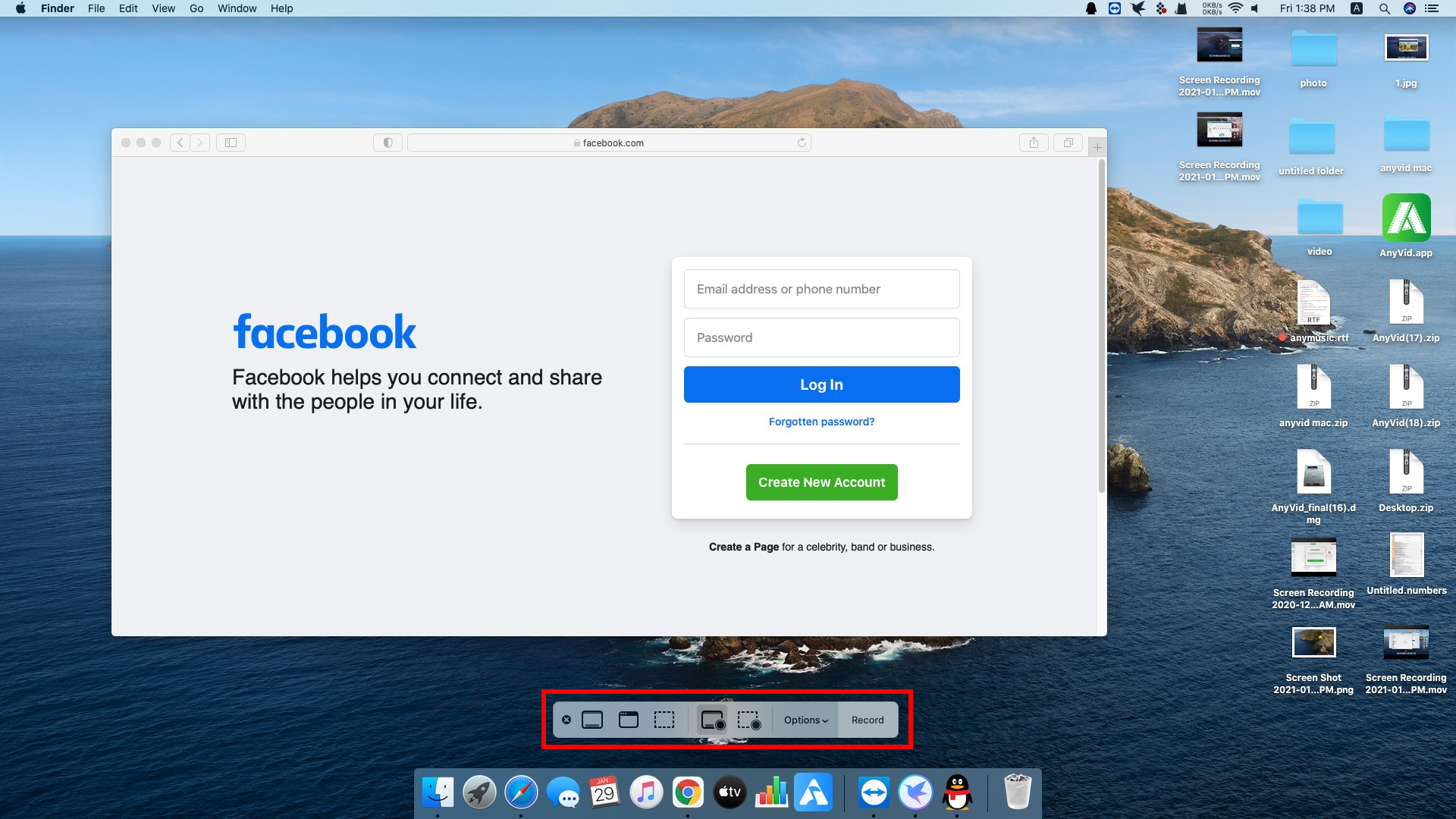
- Facebook 영상 통화 중일 때 녹화를 클릭하여 녹화를 시작합니다.
- 중지하려면 정사각형 중지 버튼을 클릭하거나 Command + Control + Esc를 눌러야 합니다. 화면 기록의 썸네일을 클릭하여 자르기, 저장, 공유 또는 삭제할 수 있습니다.
다른 방법 페이스북 동영상 녹화 통화 사용 중 QuickTime 플레이어 그렇게 할 수 있습니다.
- Launchpad에서 QuickTime 플레이어를 연 다음 메뉴에서 파일 > 새 화면 녹화를 선택합니다.
- QuickTime Player는 마이크를 선택하기만 하면 Facebook 화상 통화 중에 음성을 녹음할 수도 있습니다.
- 녹화를 중지하면 QuickTime 플레이어가 녹화 된 비디오를 로컬 폴더에 자동으로 저장합니다. 재생, 편집, 공유 또는 삭제할 수 있습니다.
3 부분. Android에서 Facebook 비디오를 녹화하는 방법?
안드로이드 휴대폰에 내장된 화면 녹화 기능을 사용할 수 있습니다. 안드로이드에 내장된 녹음기가 영상통화 뿐만 아니라 페이스북 라이브 영상까지 캡처한다는 점은 주목할 만하다. 그리고 단계는 비슷합니다.
- 페이스북 영상 통화를 받거나 라이브 영상을 찾았을 때, 휴대폰 상단 가장자리에서 아래로 스와이프하여 화면 녹화를 시작할 수 있습니다.
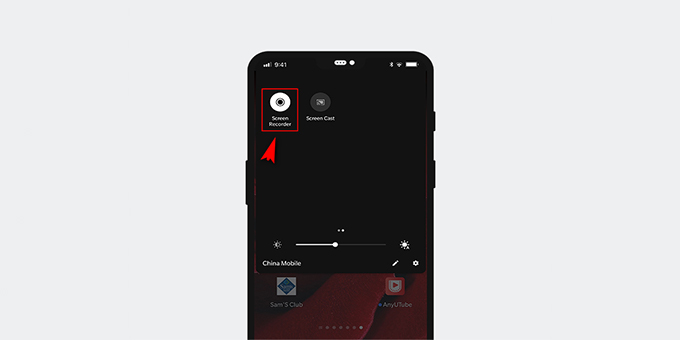 Facebook 화상 통화 중에 음성을 녹음하려면 마이크도 켜야 합니다.
Facebook 화상 통화 중에 음성을 녹음하려면 마이크도 켜야 합니다. - 녹음을 끝내려면 중지 버튼을 누릅니다. 비디오는 자동으로 파일 폴더로 이동합니다. 다른 앱을 통해 재생하거나 편집 할 수 있습니다.
4 부분. iPhone에서 Facebook 비디오를 녹화하는 방법?
iPhone에서 동영상을 녹화하는 것도 ABC만큼 쉽습니다.
- 제어 센터에 액세스합니다. 버튼은 설정 > 제어 센터 > 추가 제어에 숨겨져 있습니다.
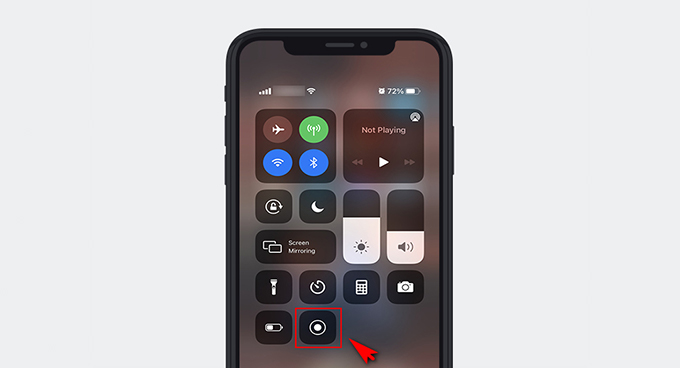
- 원 버튼을 탭하면 3초 후에 일반 화면 녹화가 시작됩니다. 이제 화상 통화 또는 라이브 스트림을 설정할 수 있습니다.
- 참고: 버튼을 길게 누르면 더 많은 화면 녹화 옵션이 표시됩니다. 마이크 켜기/끄기 또는 화면 녹화에 사용할 수 있는 앱.
- 녹음을 중지하려면 화면 상단의 빨간색 상태 표시줄을 누르고 중지를 선택하면 됩니다.
- 녹화된 비디오는 알림 배너와 함께 자동으로 사진에 저장됩니다. 사진에서 직접 트리밍하거나 다른 편집 또는 공유 앱으로 비디오를 내보낼 수 있습니다.
보너스. Facebook 비디오를 다운로드하는 방법?
화상 통화 외에도 Facebook에서 다양한 유형의 비디오를 찾을 수 있습니다. 일반적으로 사용자는 동영상 게시 타임라인에 표시하거나 Messenger를 통해 친구와 비디오를 공유하거나 라이브를 시작하여 다른 사람들과 상호 작용할 수 있습니다. 이 모든 비디오는 강력한 Facebook 비디오 다운로더를 사용하여 다운로드할 수 있습니다.
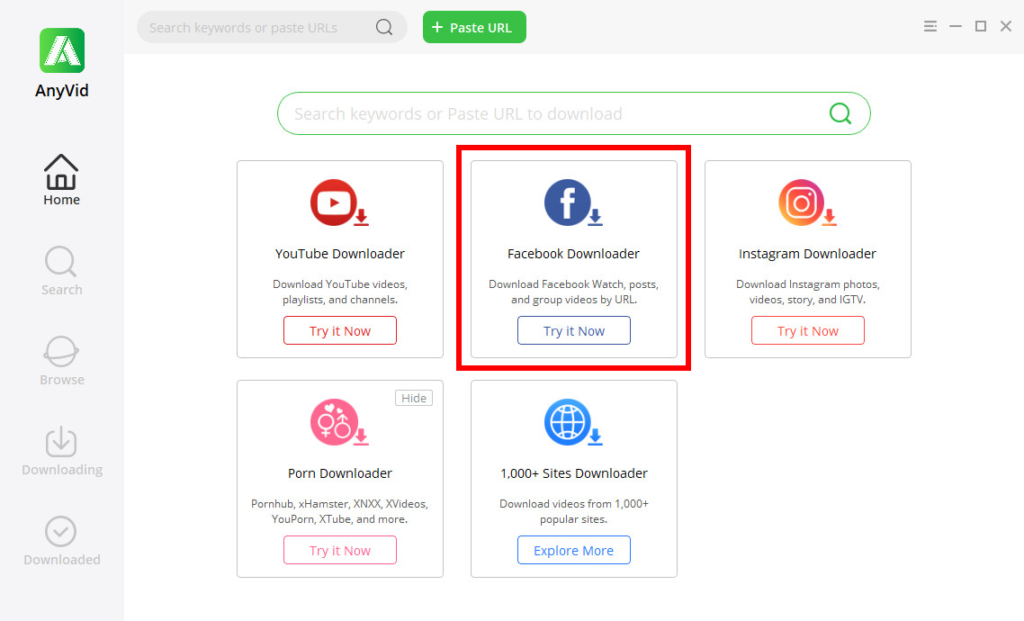
AnyVid 비디오 다운로더 Facebook 및 기타 1,000개 이상의 사이트에서 비디오 다운로드를 지원합니다. 게시물, 메신저 링크 또는 Facebook 라이브 비디오에서 가져온 정확한 Facebook 비디오 링크만 있으면 몇 가지 간단한 단계로 다운로드할 수 있습니다. 링크를 FB 다운로더의 검색 상자에 붙여넣으면 AnyVid의 결과 페이지에서 이 비디오의 사용 가능한 모든 다운로드 옵션을 볼 수 있습니다. 마음에 드는 것을 선택하고 다운로드를 클릭합니다. Facebook 동영상이 자동으로 기기에 저장됩니다.
AnyVid 비디오 다운로더에는 현재 Windows, Mac 및 Android 버전이 있습니다. 자유롭게 시도하세요!
AnyVid
1,000 개 이상의 웹 사이트에서 동영상 다운로드
- Windows 10/8/7 용
- Mac OS X 14+ 용
- 안드로이드에 대한
결론
나는 당신이 이미 Facebook 화상 통화를 녹음하는 방법과 페이스북 동영상 다운로드 방법 이 게시물을 읽은 후. Windows, Mac, Android 또는 iOS 사용자 여부에 관계없이 위에서 좋은 답변을 찾을 수 있습니다.
대부분의 운영 체제에는 기본 화면 녹화 요구 사항을 충족 할 수있는 자체 내장 화면 레코더가 있습니다. 하지만 더 완벽한 페이스 북 비디오를 얻으려면 녹화하는 것보다 다운로드하는 편이 낫습니다. AnyVid 비디오 다운로더 Facebook 비디오를 다운로드하는 데 가장 좋은 도우미입니다. 시도해 볼 가치가 있다고 생각합니다!
AnyVid
1,000 개 이상의 웹 사이트에서 동영상 다운로드
- Windows 10/8/7 용
- Mac OS X 14+ 용
- 안드로이드에 대한
자주 하는 질문
Facebook 비디오를 다운로드하는 방법?
사용 AnyVid 비디오 다운로더 Facebook 비디오를 다운로드하는 가장 좋은 방법입니다. Facebook 피드, Messenger 메시지 또는 Facebook 라이브에서 비디오 링크를 복사한 다음 AmoyShare FB Downloader의 검색 상자에 붙여넣습니다. 다운로드하려는 비디오 품질을 선택하십시오. 진행률 표시줄이 100%에 도달하면 로컬 폴더에 저장된 비디오가 표시됩니다.
Facebook을 라이브로 녹화 할 수 있습니까?
예. 이를 위해 장치의 내장 스크린 레코더를 사용할 수 있습니다. 음성을 녹음하지 않으려면 마이크를 닫아야합니다. 링크를 복사하여 붙여 넣어 Facebook 라이브 비디오를 다운로드 할 수도 있습니다. AnyVid 비디오 다운로더.